Excel表格中插入图片后如何清除底色
1、我们在插入图片时,建议尽量插入背景色是纯色的图片,这样抠除背景很简单,不然会很麻烦,先看纯色背景图片如何清除底色吧,如图1所示,点击插入--图片--本地图片。

2、咱们插入一张纯色背景图片,双击图片,然后在工具栏中,如图2所示,选择“抠除背景”--“设置透明色”工具

3、此时,鼠标变成一个小管子形状,我们在图片纯色背景上单击一下,如图3所示,看到了吧,纯色背景已经抠除了,只剩下了文字,成功成功。

4、但是,有时候我们插入的不是纯色背景图片,而是一张杂色背景的图片,这样的图片如何抠除背景呢,我们来看看,如图4所示,插入一张杂色背景图片,点击“抠除背景”--“智能抠除背景”选项

5、在这里,如图5所示,弹出对话框,有个基础抠图和智能抠图,基础抠图也是抠除简单背景的比较好使,智能抠图在此时可以派上用场了(提示:智能抠除不是免费使用的哈),我们选择智能抠图,看到,有“保留”和“抠除”两个按钮

6、我们先点击保留选项,然后把想留下的部分用蓝色保留圈起来,如图6所示。

7、然后点击抠除选项,再圈出咱们不想保留的部分,如图7所示。

8、圈完毕后,我们点击下边的“长安预览”按钮,如图8,看到只剩下了我们想保留的部分啦。

9、当我们点击“完成抠图”时,此时问题来了,让扫描注册,还得成为会员才能使用此功能,如果用插图相当频繁的人,可以会员一下,为了工作效率么,当然,偶尔用的话就没必要了,所以,尽量插入纯色背景,然后用“设置透明色”及“基础抠图”就完全可以完成。
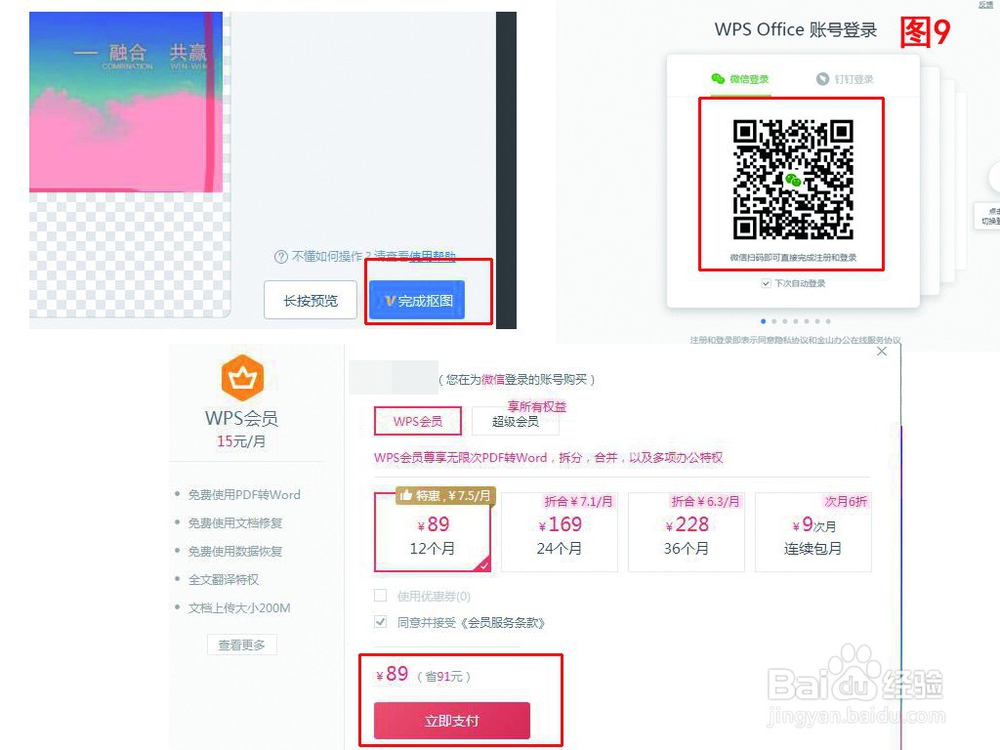
声明:本网站引用、摘录或转载内容仅供网站访问者交流或参考,不代表本站立场,如存在版权或非法内容,请联系站长删除,联系邮箱:site.kefu@qq.com。
阅读量:97
阅读量:161
阅读量:179
阅读量:156
阅读量:145